
エフェクターを自作してみたいけど何から始めればいいんだろう?道具やパーツは何が必要?費用は一体どれくらいかかるんだろう…。
そこで!これからエフェクター作りに挑戦してみたい初心者の皆さまにむけて自作エフェクター入門講座を開講いたします。
講師は”痛エフェクター”のパイオニア的ブランド「Sound Project “SIVA”」を主宰するビルダー小澤博氏。エフェクター作りの基本や基礎知識が学べるのはもちろん、実際に小澤氏が使用しているおすすめの工具やパーツもご紹介していただきます!趣味としてはもちろん、もっとスキルアップしたい方、さらには将来自分のエフェクターブランドを立ち上げてみたい本格派の方も必見のコンテンツです。
 | 小澤博氏プロフィール ”痛エフェクター”のパイオニア的ブランド「Sound Project “SIVA”」を主宰するエフェクタービルダー。完全オリジナルのイラストを纏ったケースはもちろん、優れた機能とハイクオリティサウンドで世界中のアーティストから注目を集めている。最近ではエフェクターのみならずアンプキャビネットの開発を行うなど活躍の幅を広げている。 ≫ Sound Project “SIVA”のエフェクター一覧はこちら |
こちらでは、エフェクターの自作をこれから始めてみたいという初心者向けの内容から初めて、オリジナルのエフェクターを作るところまでを連続講座としてご紹介してまいります。
≫ 道具編
≫ 部品編(前編)
≫ 部品編(後編)
≫ 筐体加工編
≫ 塗装編
≫ 基板製作編
≫ 組み立て編
≫ 回路図記号と回路図のルール
≫ 2 Transistors Fuzzの基板レイアウトを書こう〜
前回までの自作エフェクター講座では、エフェクター作りの一連の流れを経験していただきました。
今回の『2 Transistors Fuzzの基板レイアウトを書こう』では、ご要望をいただいていました『回路図から基板レイアウトを書くやり方』を、作例を通してお伝えしたいと思います。
いきなり大きな規模の回路でレイアウトを書くのは難しいので、小さい規模の回路を使って基本的な考え方からお伝えします。
回路図から基板レイアウトを書き起こすために、最低限の回路図を読む知識が必要です。どの回路図記号が何の部品のことを指しているのかくらいの知識が必要です。回路の機能まで理解する必要はありません。『初心者からはじめる「エフェクター自作 講座」~回路図記号と回路図のルール~』に書いてある程度の知識があれば大丈夫です。
 初心者からはじめる「エフェクター自作 講座」〜 回路図記号と回路図のルール 〜
初心者からはじめる「エフェクター自作 講座」〜 回路図記号と回路図のルール 〜今回の記事で作っていただくエフェクターは、トランジスタを二つ使ったとても古くからある回路のFuzzになります。私の知る限りでは、最古の歪み系エフェクターはこの回路のものだと思います。歪み系エフェクターとしては一番小さい回路の分類に入ると思いますので、基板レイアウトを書く練習にも丁度良いでしょう。
出来上がるエフェクターは、非常に刺々しいワイルドな音がします。決して現代的な音ではありませんが、その高い熱量の音は今でも場面によっては魅力的に使えるエフェクターです。シングルコイルのギターと相性がよく、ストラトなどのギターでその魅力が存分に発揮されると思います。
- 準備
- 制作
- まとめ
回路図から基板レイアウトを書いたり、筐体の穴あけ位置をデザインします。
準備した資料を元に、実際にエフェクターを作ります。
1:準備
1-1:回路図から材料を揃える
こちらが今回作るトランジスタ二つを使ったFuzz『2 Transistors Fuzz』の回路図です。この回路には、トゥルーバイパスで使うスイッチなどは書かれていません。エフェクト部分だけの回路図です。
まずは回路図に書かれている部品を書き出します。それ以外の筐体やスイッチ、ジャックなどの必要な部品も書き出しましょう。それらを書き出した部品表は下記のものになります。回路図に書かれているものと、それ以外に必要なものに分けて書いています。
トゥルーバイパス部品表(1590B).pdfは回路図以外で必要なものです。この自作エフェクター講座の他のエフェクターを作るときにも共通で使うものです。筐体の大きさなどはその都度変わりますが、基本的にはこれらの部品が必要になります。
特に入手が難しい部品はないと思いますので、大体の電子部品店で揃えられると思います。
1-2:回路図から筐体と基板のレイアウトを考える
前回までのブースターの製作の時のような基板レイアウトはまだありません。手元にあるのは回路図と部品表だけです。これから基板レイアウトと筐体レイアウトを作っていきます。
1-2-1:筐体レイアウトを考える
まずは筐体レイアウトを考えます。内部の基板の大きさを考えるためにも、どれくらいの大きさに収めなくてはいけないかを考えるには、筐体レイアウトを考えて使える基板のサイズを確認しなくてはいけません。
まず筐体に取り付けなくてはいけない部品をリストアップします。
・Inputジャック:1個
・Outputジャック:1個
・DCジャック:1個
・LED:1個
・POT:2個
これらの部品を全て筐体に収めなくてはいけません。一般的なレイアウトとしては、このような感じになると思います。

一番手前に電池、次にフットスイッチとDCジャック、その上にInputジャックとOutputジャック、一番奥の左右にPOTが二つ並んでその間にLED。このようになるかと思います。
もちろんこのままでも問題はありません。細かいサイズと距離を測って型紙に起こせば筐体レイアウトは完成します。
しかし、実際に使いやすいかを感がてみると、私にはいくつか疑問があります。
DCジャックはこの位置で使いやすいのか?フットスイッチはこの位置でいいのか?という二点を解決したいと思います。
DCジャックがInputジャックやOutputジャックのすぐ下にある場合、アダプターからのプラグを挿すとInputジャックやOutputジャックに干渉することが多々あります。そこで、DCジャックは他のプラグに干渉しない繋ぎやすい位置に移動させます。今回はDCジャックを筐体の一番奥に移動させてしまいましょう。
フットスイッチは奥まったところにあると、足の小さい方は踏みづらくなります。また、ノブとフットスイッチの位置はできるだけ離した方が、フットスイッチの操作のときに足が誤ってノブに当たる可能性を下げてくれます。
フットスイッチとInputジャックやOutputジャックで電池を挟み込むことで、筐体内で電池がゴロゴロと動くのを防いでくれます。それでも多少の隙間はできるてしまうので、メラミンスポンジなどで電池を押さえ込んで動かないようにしましょう。
以上の点を考えてレイアウトをしてみるとこのようになりました。

この配置で部品のサイズなどを計り作った筐体レイアウトの型紙がこちらになります。
今回はこの筐体レイアウトで作っていきたいと思います。
基板を置くスペースとしては、二つあるPOTの上に置くようになります。POTの上に基板を置きますので、あまり高さのある部品は使えません。部品をご購入される際には、大きさに気をつけてください。
1-2-2:基板レイアウトを考える
ここからが今回の主題です。回路図から基板レイアウトを作っていきましょう。
先ほど筐体レイアウトができました。基板を置く場所も決まりました。基板を置く場所にユニバーサル基板を当ててみると、横20列縦11行くらいの大きさの基板までなら収まりそうです。


今回作るFuzzはそれほど回路規模が大きくないので、制限いっぱいまでの大きさの基板になることはありません。出来るだけ小さくて作りやすいレイアウトを目標に、基板レイアウトを作ってみましょう。
まず、初めて基板レイアウトを書く方にお勧めしているのが『回路図の通りに部品を置く』やり方です。これはまさに回路図をそのままレイアウトにしてしまうやり方です。
この方法の良いところは、回路図とレイアウトを対にして見やすいので、間違いを見つけやすいことです。いざ基板レイアウトを書いたけど、回路図にある部品を書き忘れたというミスを見つけやすいやり方です。
実際にこのやり方で作った基板レイアウトはこちらになります。
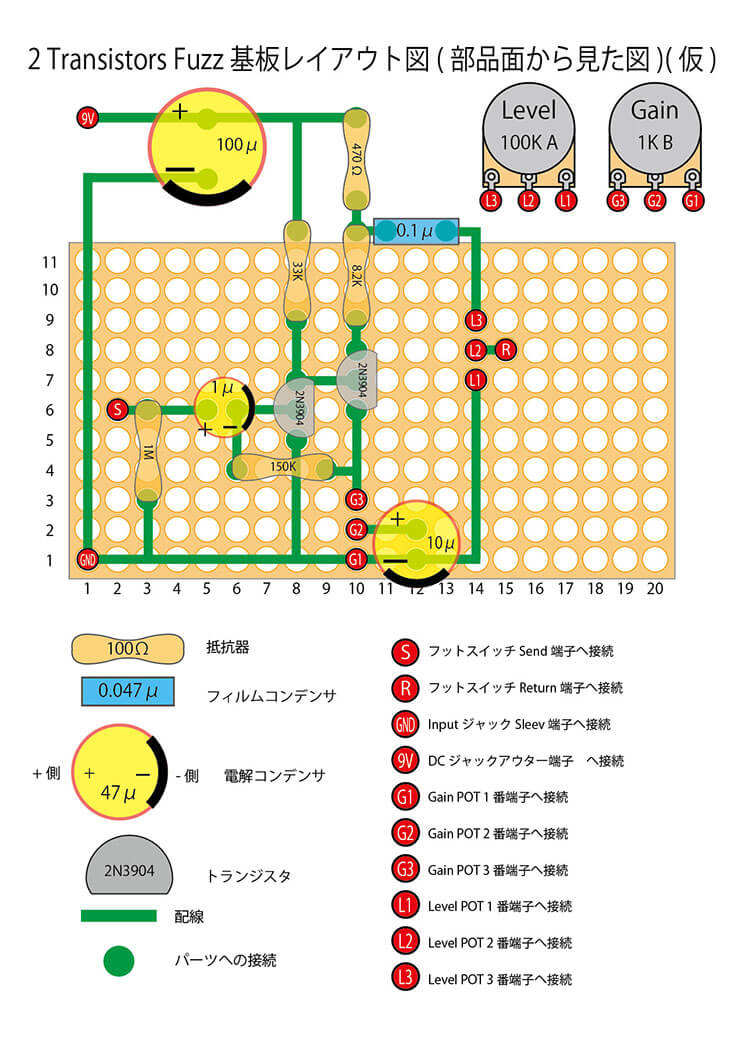
回路図と合わせてご覧ください。回路図にも基板レイアウトにも、左側に基板への入り口となるSendがあり、その横に1μのコンデンサと1Mの抵抗器があって・・・と回路図と同じように各部品が基板レイアウトに置かれているのがお分かりになられるかと思います。回路図にありますGNDの記号の箇所は全て繋げるようにします。
しかしこれでは、想定している基板の最大サイズの横20列縦11行に収まっていません。ここから、部品を動かして基板内に収まるようにしていきます。
レイアウトを縮める考え方として、『配線の距離を縮める』『部品の向きを変える』『部品の位置を変える』などがあります。まず今回の場合は使える基板のサイズが横長なので、縦になって並んできる部品を横向きにして基板内に収まるかやってみましょう。
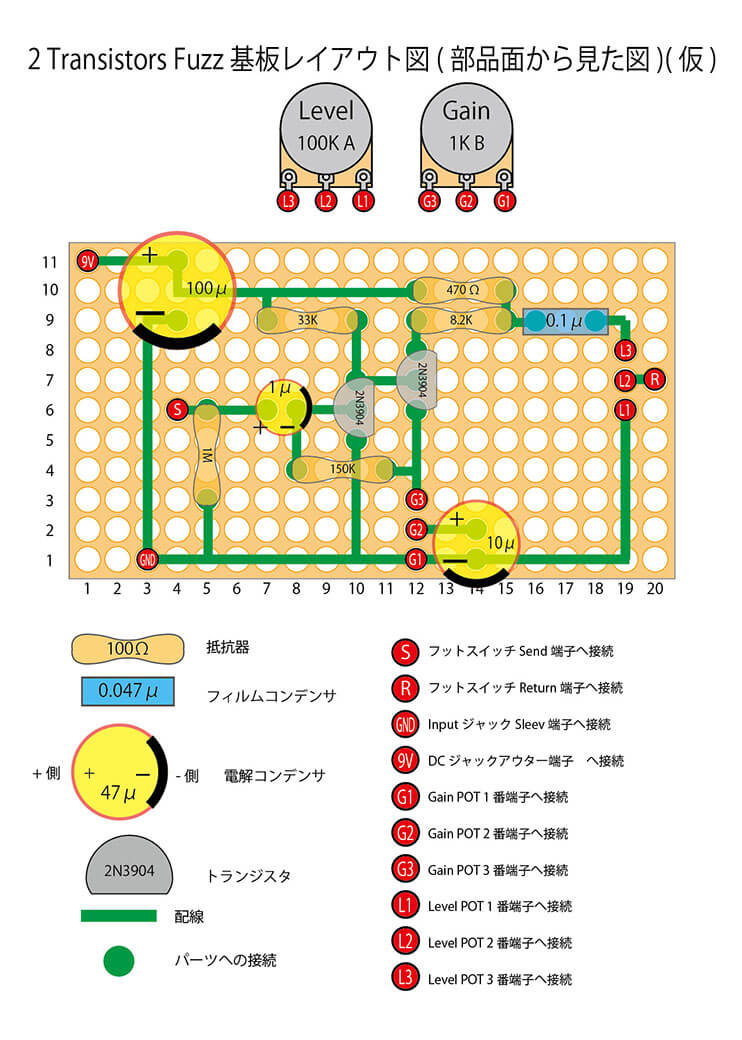
トランジスタの上側、33Kの抵抗器などが縦向きに配置されて基板から飛び出ていたものが、基板内に収まってきました。必要な部品が全て基板内に収まっているので、このレイアウトで作ってもエフェクターを完成させることはできます。
しかし、まだ基板の中にだいぶ無駄な隙間が多くあります。二つ並んだトランジスタの右側など、かなり大きくスペースが空いています。このようなところを埋めることができれば、さらに基板サイズを縮めることができそうです。
今度は、部品の並び方を工夫してみましょう。
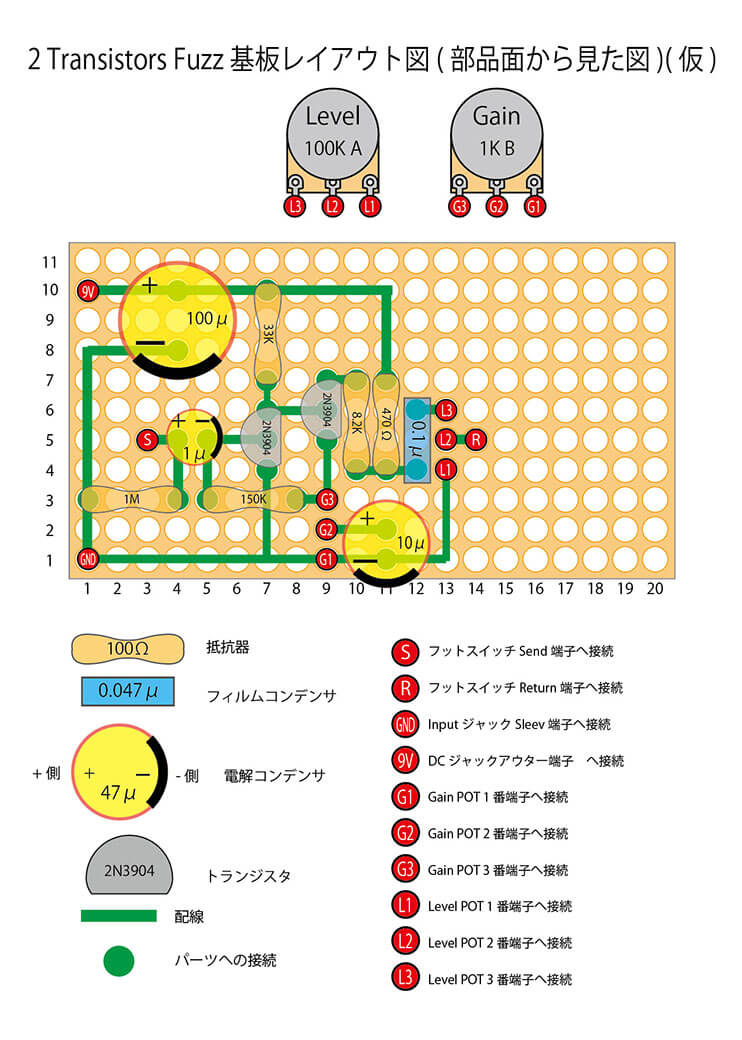
部品の並びを変えることと同時に、向きも変えることでここまで小さくまとめることができました。
ここで一つ、覚えていただくと基板レイアウトを考えるときに非常に役立つことがあります。回路図左側のSendから1Mの抵抗器に繋がってから1μのコンデンサに繋がる部分があります。その回路図の部分と、現在できている基板レイアウトと合わせてみてください。回路図と基板レイアウトでは、部品がつながる順番が変わっています。基板レイアウトでは、コンデンサに繋がってから抵抗器に繋がっています。
回路図で書かれているつながる順番は、基板レイアウトでは無視して構いません。下記のものは同じ回路図から基板レイアウトを書いた例ですが、どちらの基板レイアウトでも効果は同じです。
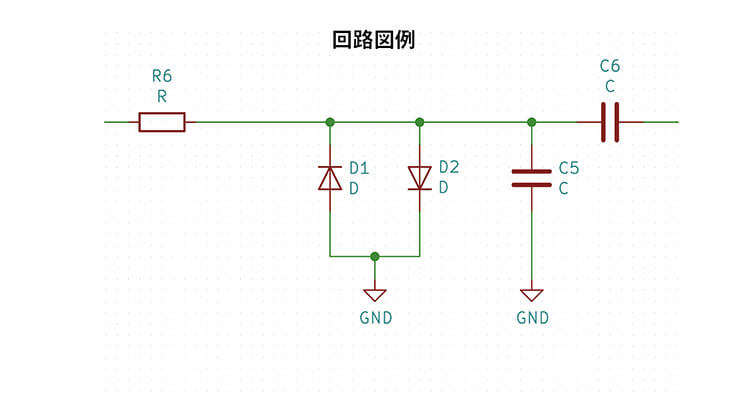
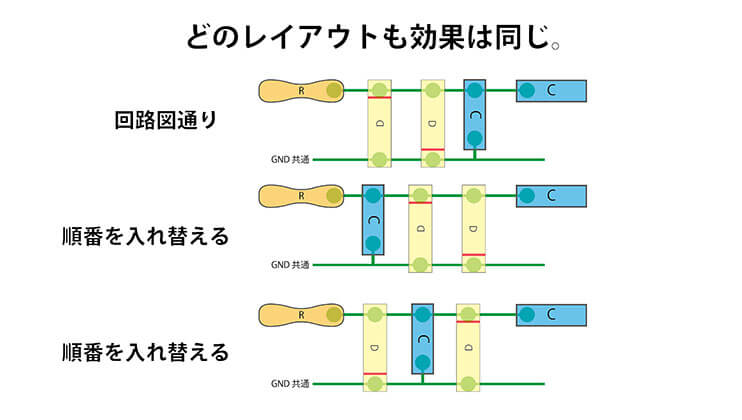
回路図はあくまで電気的なつながりを示しただけの図です。どの順番で繋がっているかは問題ではありません。何と何が繋がっているかが重要です。
このことは初心者からはじめる「エフェクター自作 講座」~回路図記号と回路図のルール~にも書いてありますので、読んでください。
 初心者からはじめる「エフェクター自作 講座」〜 回路図記号と回路図のルール 〜
初心者からはじめる「エフェクター自作 講座」〜 回路図記号と回路図のルール 〜このことをふまえると、さらに基板レイアウトを小さくする余地が出てきます。
左下にスペースがあるので、10μの電解コンデンサを移動させました。それに合わせて、1Mの抵抗器の位置を一つずらします。10μの電解コンデンサを移動させて空いたスペースに、0.1μのフィルムコンデンサと、Level POTの2番端子とフットスイッチのReturn端子を繋ぐ接続を移動させました。
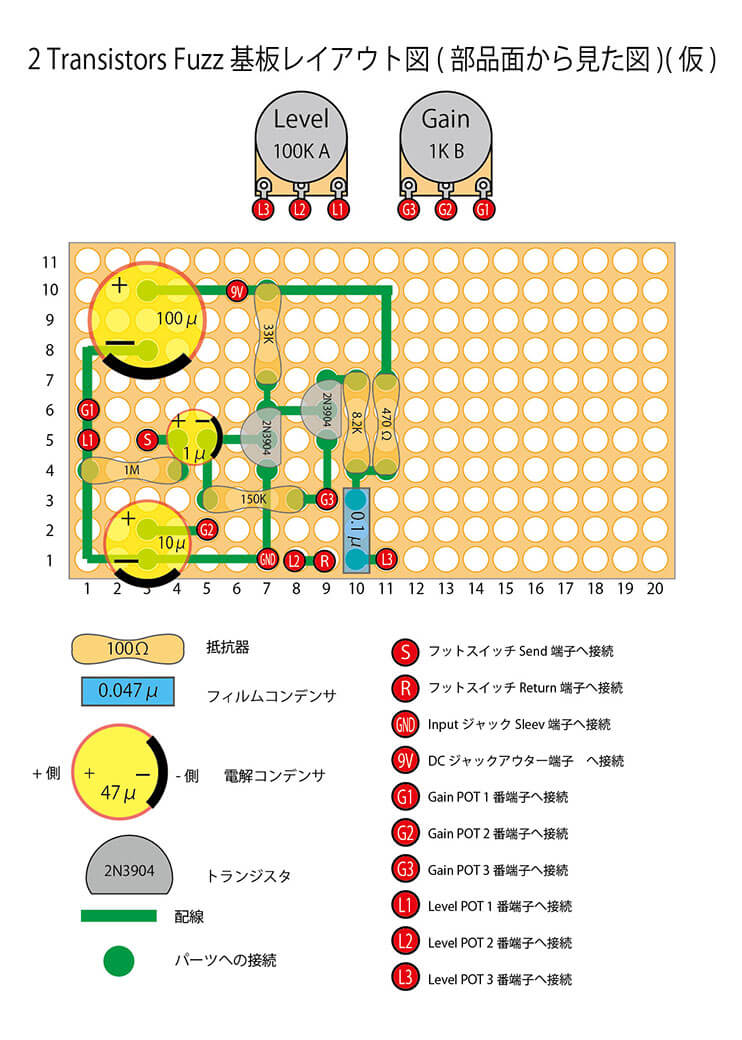
縦10列横11列と大変コンパクトになりました。
一箇所、Level POTの2番端子とフットスイッチのReturn端子を繋ぐ接続はわざわざ基板を介さないでも良いので、Level POTから直接フットスイッチに繋げてしまいましょう。
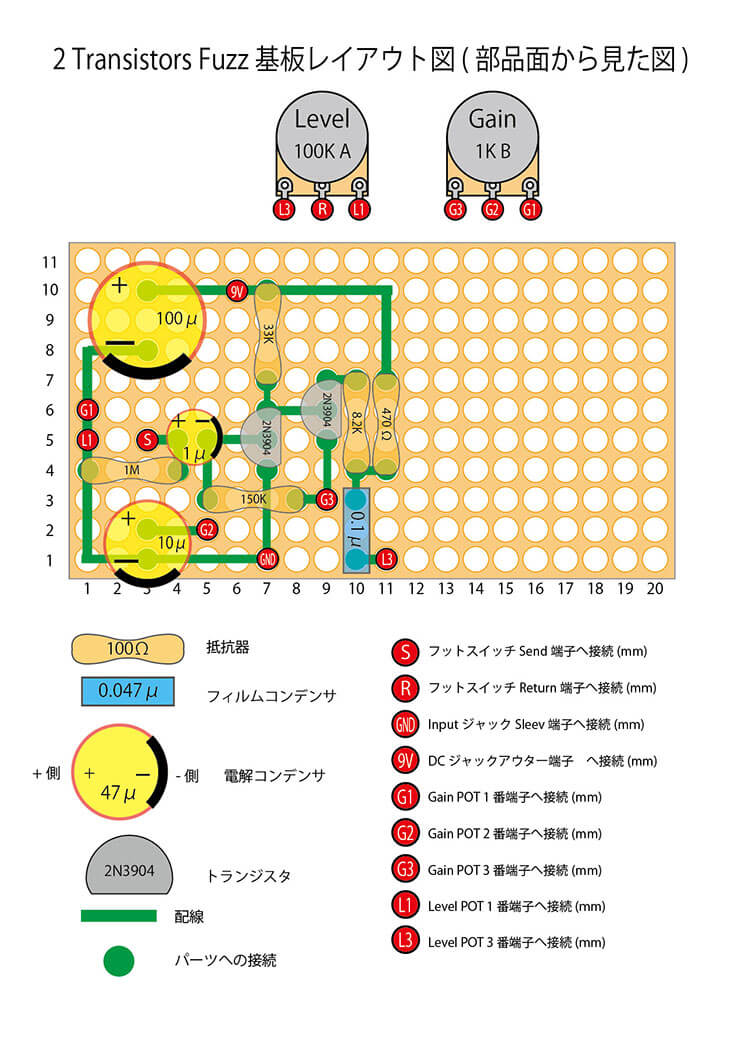
これで基板レイアウトは完成です。工夫をすればもう少し基板を小さくすることもできますが、あまり小さくしすぎても配線が入り組んでしまったりして製作の難易度が高くなるので、これくらいがちょうど良いでしょう。
今回はこの基板レイアウトで製作していきます。
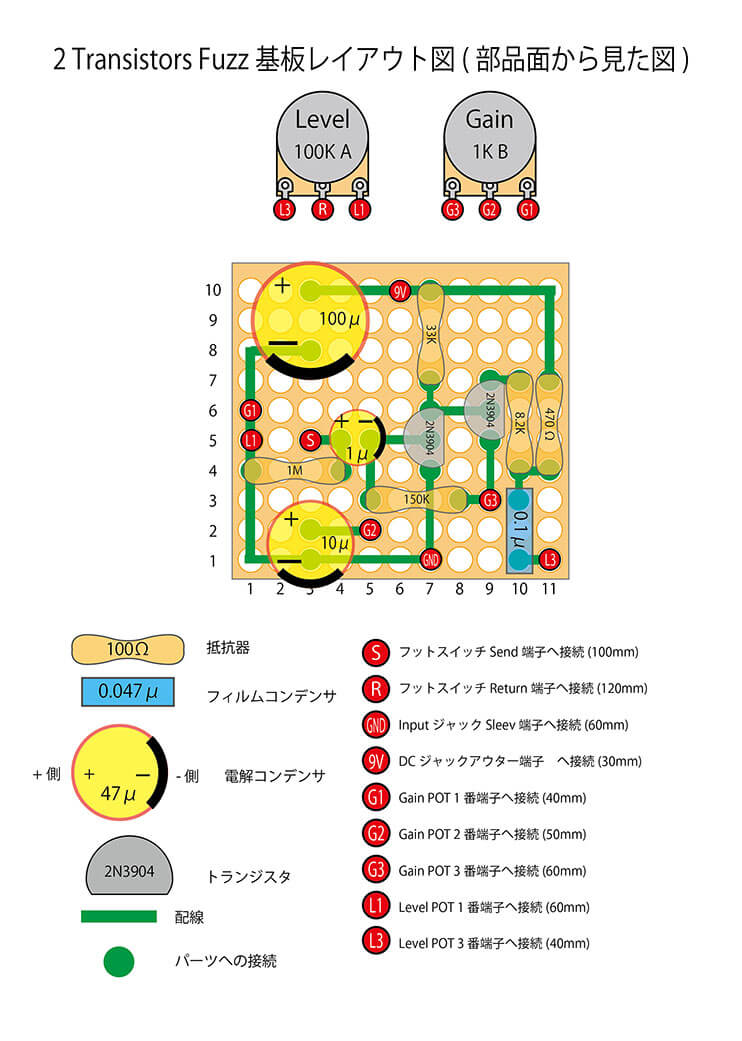
筐体加工レイアウト、回路図、基板のレイアウト、部品表、製作に必要な情報が揃いました。それでは実際に作っていきましょう。
2:製作
それでは製作を始めます。
2-1:筐体加工
まずは筐体加工レイアウトを使って、筐体に穴あけ加工をします。
道具や細かいやり方は、初心者からはじめる「エフェクター自作 講座」~筐体加工編~をご覧ください。
 初心者からはじめる「エフェクター自作 講座」〜 筐体加工編〜
初心者からはじめる「エフェクター自作 講座」〜 筐体加工編〜アルミケースに型紙を貼って、必要な穴を開ける位置を決めます。位置を決めたら穴を開ける位置にポンチを打ちます。初心者からはじめる「エフェクター自作 講座」~筐体加工編~でも紹介しましたが、マスキングテープを使ってガイドを作っておくと、正確に穴を整列して開けることができます。

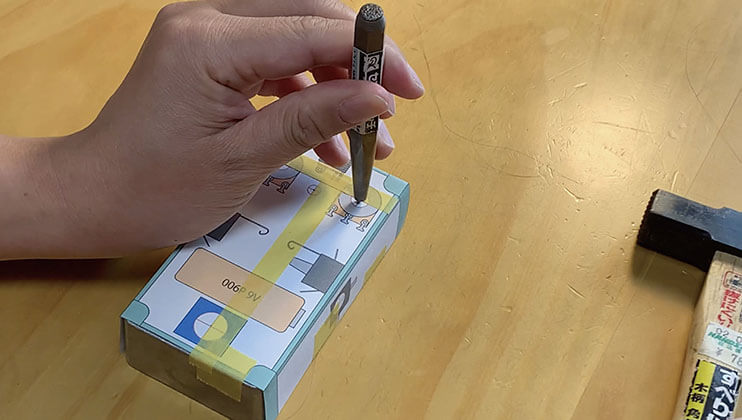
ポンチで目印をつけた位置に1mmから1.5mm程度の下穴を開けて、少しずつ目的の大きさま拡張していきます。
目的の大きさのドリルがない場合は、リーマーを使って拡張しましょう。リーマーを使う場合は、穴を大きくしすぎないように都度実際に部品を当てて確認しながら作業をしましょう。


必要な大きさに穴を全て開けることができたら、筐体加工は完成です。
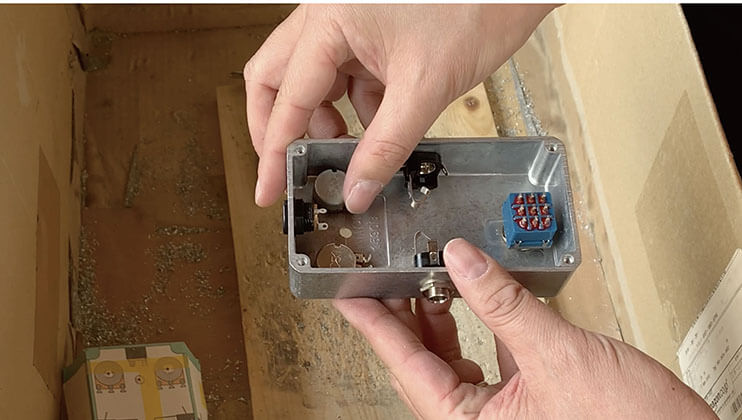
2-2:塗装
好みの色に筐体を塗装しましょう。細かいやり方は、初心者からはじめる「エフェクター自作 講座」~塗装編~を参考に作業をしてください。
 初心者からはじめる「エフェクター自作 講座」〜 塗装編〜
初心者からはじめる「エフェクター自作 講座」〜 塗装編〜今回はブルーで塗装をしました。塗装のコツは、一気に厚く塗らないで、焦らずに薄く回数を重ねて塗ることです。
もちろん、塗装せずに無塗装で作っていただいても大丈夫です。無塗装の筐体も玄人感があってかっこいいと思います。

2-3:基板製作
基板製作もこれくらいの回路規模でしたら、それほど難しいものではありません。半田付けなどの基本的なやり方は、初心者からはじめる「エフェクター自作 講座」~基板製作編~と同じです。何か新しいやり方をしないといけない部分もないので、こちらの記事と合わせて参考に作業をしてください。
 初心者からはじめる「エフェクター自作 講座」〜 基板制作編〜
初心者からはじめる「エフェクター自作 講座」〜 基板制作編〜先ほど出来上がった基板レイアウトを見ながら、間違いの無いように慎重に作業をしましょう。
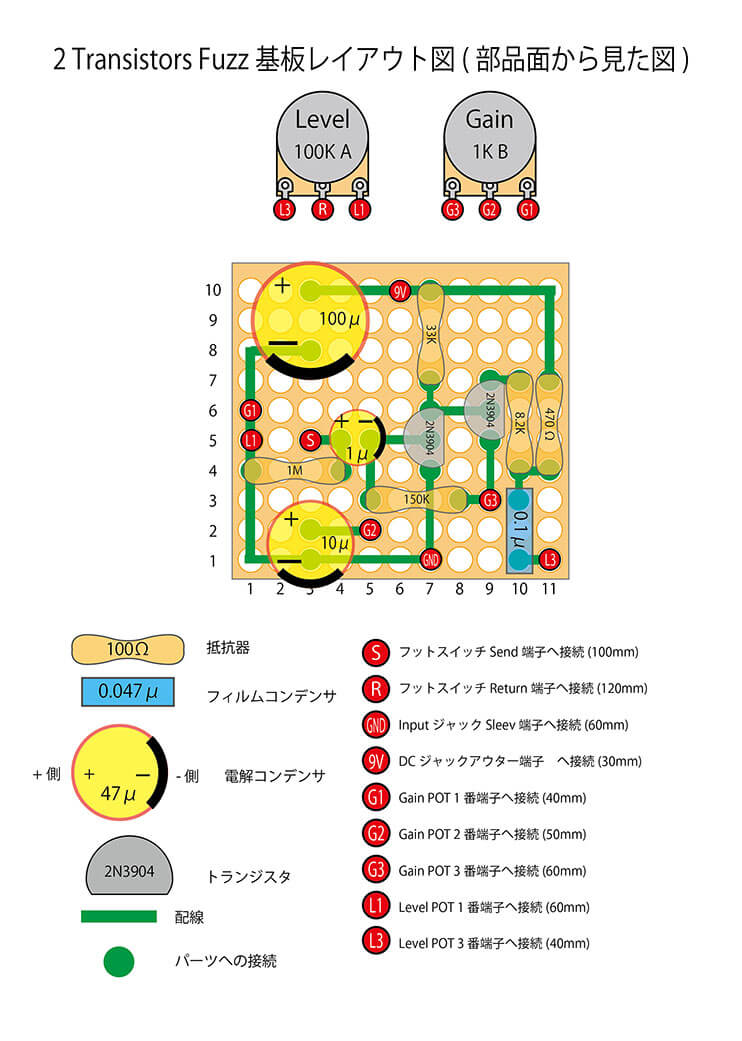
使う部品はこちらです。
抵抗器は違う抵抗値のものが混ざってしまうと、選り分けるのが大変なので抵抗値ごとにまとめておきましょう。もし混ざってしまったら、カラーコードを読んで判断するか、一本ずつテスターで測って選り分けておきましょう。

出来上がった基板がこちらになります。

基板に取り付けるリード線の長さは基板レイアウトに記載していますので、それらを参考にしましょう。リード線の長さは筐体への組み込み作業がやりやすいように、余裕を持って長めに設定しています。自信のあるかたは、実際に必要な長さを計って自分が適正だと思う長さにしてください。
2-4:動作チェック
基板が出来上がったら、ちゃんと動作をするか確認をしましょう。
まずは筐体に必要な部品であるインプットジャック、アウトプットジャック、DCジャックを取り付けます。POTを筐体につけると仮結線で使うワニ口クリップが込み入って取り付けづらいので、まだ筐体にはつけないほうが良いでしょう。

ワニ口クリップを使って、基板とそれぞれの部品を結線します。つなぎ方は下記の図のように繋ぎます。脚は長いままでいいので、基板のソケットにトランジスタを挿します。向きを間違えないように気をつけましょう。
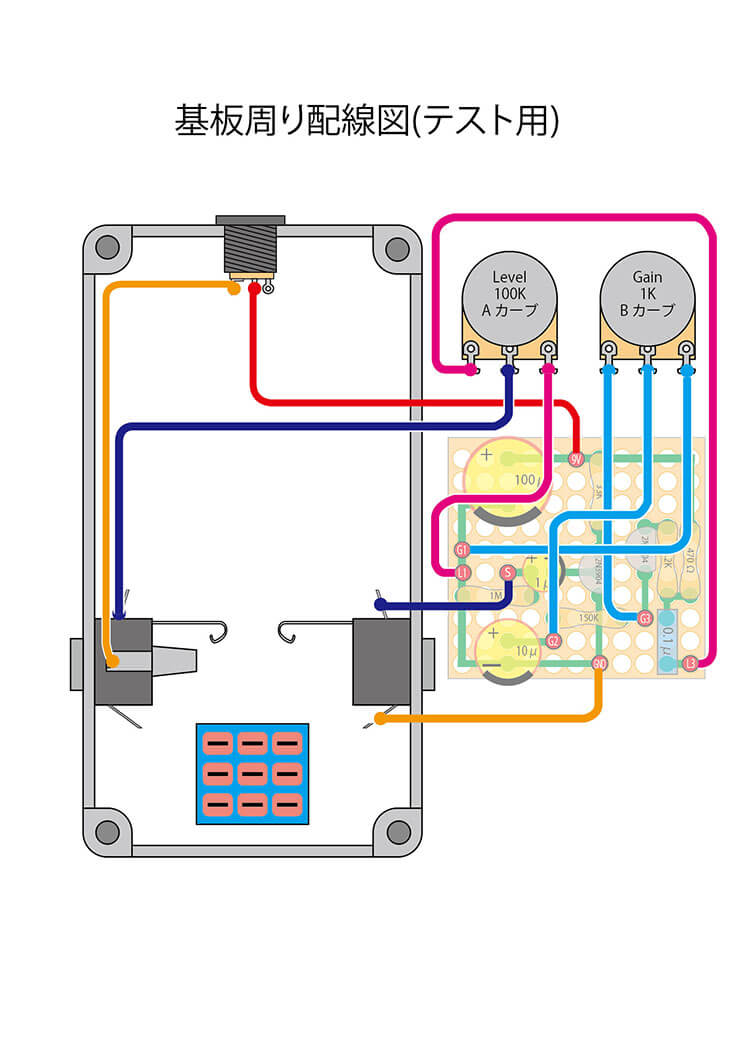
繋いだものはこのようになります。

DCジャックは端子が込み入っていますので、ワニ口クリップの端子同士が触れてしまわないように注意しましょう。
ギターからのシールドをモノラルジャックにつなぎます。アンプへのシールドはステレオジャックにつなぎます。エフェクター用のACアダプターをDCジャックにつなぎます。ACアダプターは必ず+9Vセンターマイナスのエフェクター用のものをご使用ください。
ワニ口クロップで繋いだそれぞれのPOTのシャフトを左いっぱいに回しておいてください。ギターアンプの音量は一番小さく設定しておいてください。
確認の準備が整いました。まずはDCジャックに繋いだACアダプターをコンセントに差し込んでください。軽く基板に手を当てて、発熱などの異常がないかを確認します。
そのあとに、ギターアンプの電源を入れます。音量は小さめに設定してください。Gain POTとLevel POTのシャフトを右に回して行ってください。半分くらい回したところで、ギターを弾いてみてください。少し歪んだ音がするかと思います。そこからGain POTのシャフトを右に回していくと、さらに歪みが深くな、左に回すと歪みが軽くなると思います。Level POTも操作してみましょう。右に回すと音量が上がり、左に回すと音量が下がるかと思います。
このような動作をしたら、基板は無事に完成です。
正常な動作をしなかった方は、ワニ口クリップの繋ぎ方に間違いはないか、トランジスタは正しく刺さっているか、基板は指定通りに作られているかなどをチェックしてみましょう。こちらの記事、初心者からはじめる「エフェクター自作 講座」~ 基板製作編~を参考に間違えたところを修正してください。
2-5:組み立て
基板が完成したら、筐体と基板を組み立てていきます。
細かい作業のやり方は、初心者からはじめる「エフェクター自作 講座」~組み立て編~を参考に作業を進めてください。
 初心者からはじめる「エフェクター自作 講座」〜組み立て編〜
初心者からはじめる「エフェクター自作 講座」〜組み立て編〜こちらの配線図を参考に、組み立てを進めて行きます。
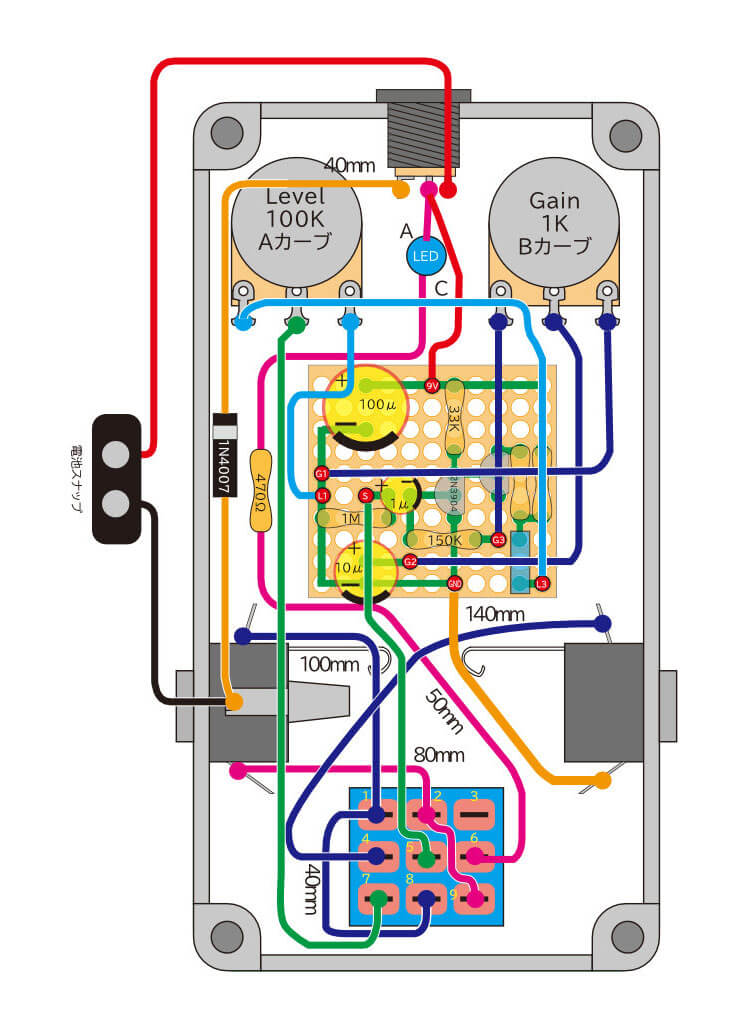
組み立て上がったものがこちらになります。

LED、整流ダイオードは熱収縮チューブを使って、基板の裏はホットボンドを使って、筐体の蓋は絶縁テープを使ってしっかり絶縁しておきましょう。
LEDとスイッチをつなぐリード線はしっかりと筐体の端に寄せて這わせないと、電池を入れた時に蓋が閉まらなくなりますので注意してください。


念のために裏蓋の内側に絶縁テープを貼って絶縁処理をしておきましょう。

ノブをつけたら、最終的な動作チェックを行います。
ギターとアンプをつなぎます。エフェクターの電源は、電池とアダプターどちらをつないでも良いですが、最終的には両方で動作の確認を行いましょう。
フットスイッチを操作して、エフェクターのOn/Offが切り替わるか。左のGainノブを操作して歪みの深さが変化するか。Levelノブを操作して音量が変化するか。これらの動作確認を行って問題が無ければ、完成です。

3:まとめ
今回は回路図から基板レイアウトを書き起こすことを話題の中心にした記事でした。いかがだったでしょうか?トランジスタを使った回路はこのやり方で比較的簡単に基板レイアウトを書き起こすことができます。
オペアンプを使った回路ではこのやり方ではやりづらいところも出てきます。それでも基本的な考え方は一緒で、オペアンプにつながる箇所だけ工夫すればその他はこのやり方である程度の回路規模まではなんとかなります。
これくらいのエフェクターでしたら、製作自体はそれほど難しくないので以前の実製作のやり方を書いた記事を参考に作業を進めていただければ問題はないとかと思います。
今回作ったFuzzの効果的な使い方をご紹介したいと思います。
Gainコントロールは、それほど歪みの深さを大きくコントロールすることができず、どちらかというとトーンコントロールに近い感覚があります。左に回していくと高音が削れて音が丸くなって行きますので、好みのところに調整します。
私はほとんど右に回し切ったところで使うのが好みです。音量も現代的なエフェクターと比べると、それほど大きくはなりません。Levelコントロールをかなり上げた状態で使うことになるかと思います。
なので、両方のコントロールをかなり右に回したところで使うのが良いかと思います。つなぐギターは、ストラトなどのシングルコイルPUを搭載したギターの方が相性が良いでしょう。
歪みの深さは、ギター本体のVolumeコントロールを絞ると軽いクランチから荒々しいFuzzサウンドまでコントロールできます。積極的にギター本体のVolumeコントロールを操作することで、エフェクターのコントロールでカバーできない範囲の音作りが可能になります。
また、余裕がある方はプリゲインとしてPOTを一つ追加しても良いかと思います。プリゲインを追加することで、ギター本体のVolumeコントロールを操作した時のような音の変化をエフェクター側だけで実装できます。元からあるゲインは効き方がトーンに似ていますので、よくある3ノブ歪み系ペダルとして使いやすくなるかと思います。
下記にプリゲインを追加した回路図を掲載しますので、これを元にご自身でレイアウトを書き起こしてみてください。
こちらでは、エフェクターの自作をこれから始めてみたいという初心者向けの内容から初めて、オリジナルのエフェクターを作るところまでを連続講座としてご紹介してまいります。
≫ 道具編
≫ 部品編(前編)
≫ 部品編(後編)
≫ 筐体加工編
≫ 塗装編
≫ 基板製作編
≫ 組み立て編
≫ 回路図記号と回路図のルール
≫ 2 Transistors Fuzzの基板レイアウトを書こう〜
